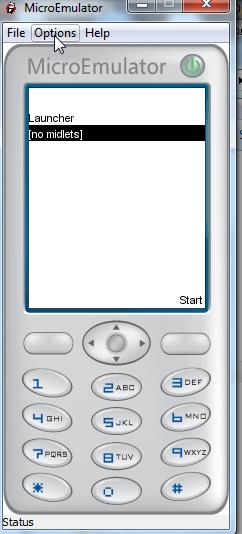For dem, der arbejder baseret på internettet, rejser eller arbejder på landet, er uberørte områder vanskeligt. Selvom mange mennesker konfigurerer deres mobiltelefoner til at tether og få adgang til det mobile datanetværk på deres personlige computere, er hastighederne meget langsomme. Denne artikel vil guide dig, hvordan du bruger MicroEmulator-emuleringssoftware til at bruge internettet med lav båndbredde.
Installer emulatorsoftware _
Når du aktiverer tether og opretter forbindelse til trådløst datainternet på din telefon, kan du spare båndbredde ved at følge disse instruktioner. Det første trin er at installere den mobile emulatorsoftware - nogle få muligheder inkluderer at bruge Android-udvikler -SDK'en MicroEmulator program på din computer.

Brugere skal installere Java Runtime Environment (JRE) på systemet. Når du starter MicroEmulator, vil den som udgangspunkt ligne en mobiltelefon med mobilskærm. Sørg først for, at internetadgang er aktiveret ved at klikke på " Indstillinger " og derefter vælge " MIDlet Network access ".

Denne emulatorsoftware kører på de fleste mobile browsere såsom Bolt eller Opera Mini . I dette illustrative eksempel er Opera Mini installeret. Gem dem et sted, der er let at huske, helst i mappen " devices " i MicroEmulator-applikationsmappen, indlæs derefter Opera Mini-browseren inde i emulatoren ved at klikke på Filer og derefter " Åbn MIDlet File ... ".

Nu vises "Opera Mini" på startskærmen i listen over enheder, vælg det og klik på " Start" for at starte mobilbrowseren. Opera Mini-browseren starter ligesom på den samme mobilenhed. med rimelig båndbredde som faktisk brugt i telefonen.

Det næste trin er at ændre størrelsen på displayvinduet til et bredere display. I MicroEmulator skal du klikke på Indstillinger og vælge "Vælg enhed..."

Vælg "Enhed, der kan ændre størrelse" , og klik derefter på "Tilføj ... ", der er en liste over enheder, som du kan vælge imellem. Klik på den installerede mobilbrowser, og indtast derefter vinduesstørrelsen.

Når du starter Opera Mini igen, vil den være i et større vindue med størrelsesparametrene indstillet. Gå til Opera Mini-browserindstillinger og aktiver " Fuldskærms " -tilstand , aktiver "Indlæs billeder" og indstil "Billedkvalitet" til Medium for optimal browsingoplevelse.

Nu, når brugeren lancerer et websted med en mobilversion, vil brugeren bemærke, at webstedet "fornemmer" brugen af en WAP-forbindelse og vil bringe den mobile version af siden frem, hvilket reducerer den samlede båndbredde betydeligt.

Klik på en artikel, siden indlæses på få sekunder og bruger omkring 300 KB til at indlæse siden helt.

Indlæsning af denne side i en typisk browser tager over 1,5 MB båndbredde. Du kan forestille dig, hvordan dataforbruget kan stige over tid uden at bruge en mobilbrowser.
Se mere: Oplev mobil web-browsing-tilstand på din computer